W systemie Windows przyjazny i intuicyjny interfejs. Dzięki niej każdy może wchodzić w interakcje z systemem plików: kopiować, przenosić, zmieniać nazwy. Informacje przedstawione w jasny sposób. Dokumenty, zdjęcia, muzyka, wideo, skróty - wszystkie dane przechowywane na komputerze można podzielić na katalogi. Dowiedz się, jak utworzyć folder, jak z nim pracować, jak go zmienić, usunąć, zrobić w nim coś, jak go przywrócić, jeśli przypadkowo go usuniesz.

Treść
- 1 O folderach i katalogach
- 2 Jak otworzyć folder?
- 3 Jak przenieść lub skopiować pliki do folderu?
- 4 Zmień nazwę folderu
- 5 Tworzenie nowego folderu
- 6 Usuwanie folderu
- 7 Odzyskiwanie folderów
O folderach i katalogach
Dzięki temu katalogowi bardzo łatwo można organizować pracę z plikami. Możesz sortować według typu, celu, daty. Według dowolnego dogodnego kryterium. Na przykład wszystkie filmy powinny być umieszczone w sekcji "Filmy", zdjęcia z pamiętnego wydarzenia należy przeciągnąć na "Zdjęcie z Urodzin", a album muzyczny z ulubionej grupy - do "Mojej listy odtwarzania". Nie trzeba więc szukać utworu ani filmu wśród niepotrzebnych skrótów i programów. W końcu będziesz wiedział, gdzie on jest.
Lepiej przenieść lub edytować tylko dane osobowe.Jeśli zdecydujesz się zrobić to w katalogu dowolnego narzędzia zainstalowanego na komputerze, może przestać działać poprawnie. Ponieważ będzie "szukać" danych w określonym folderze. I nie będzie w stanie ich przywrócić samodzielnie, jeśli coś im się stanie. Jeśli zmienisz nazwę co najmniej jednego znaku, aplikacja nie będzie już mogła go rozpoznać. Dlatego lepiej nie zmieniać niczego w sekcjach programu, jeśli nie wiesz, co robisz.
Nie należy także przenosić katalogów zarezerwowanych przez system operacyjny. Są pliki robocze. Zazwyczaj są one chronione przed zmianami. Jeśli zastanawiasz się, jak usunąć folder "Windows" z dysku systemowego lub przenieść go do innej lokalizacji, najprawdopodobniej nie będziesz mógł tego zrobić przy użyciu zwykłej metody. Dlatego nie bój się przypadkowo uszkodzić lub usunąć ważnych danych. Ale eksperymentowanie z plikami OS nie jest tego warte. W przeciwnym razie będziesz musiał dowiedzieć się, jak przywrócić system z dysku rozruchowego.
Jak otworzyć folder?
Oto kilka sposobów na otwarcie folderu:
- Kliknij dwukrotnie lewym przyciskiem myszy. Należy to zrobić szybko.
- Wybierz i naciśnij Enter.
- Kliknij na nim prawym przyciskiem myszy iw pojawiającym się menu wybierz opcję "Otwórz".
Te ustawienia można zmienić. W tym celu:
- Przejdź do Start - Panel sterowania.
- Otwórz "Opcje folderów" (znajduje się w sekcji "Projektowanie i personalizacja", jeśli włączono wyświetlanie według kategorii).
- Na karcie "Ogólne" możesz wybrać sposób otwierania katalogów: kliknij dwukrotnie lub pojedynczy.
- Te ustawienia zawsze można zresetować i przywrócić do wartości domyślnej.
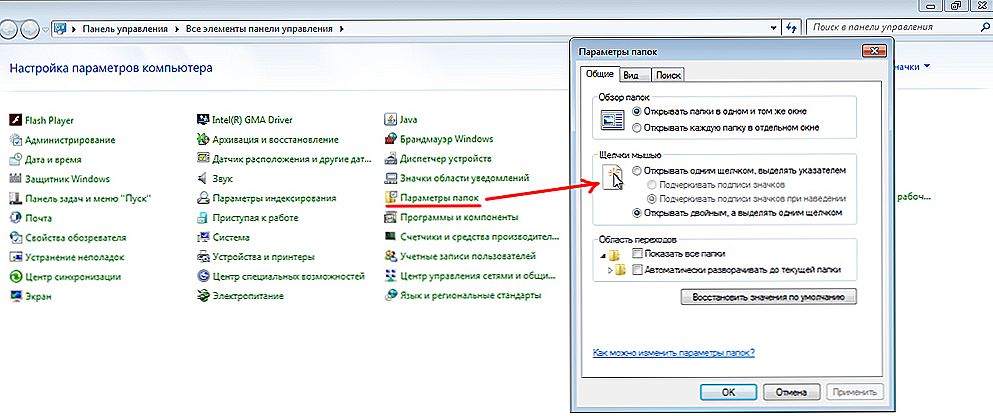
Wybierz sposób otwierania folderów: pojedyncze lub podwójne kliknięcie
Jeśli nie jesteś zadowolony z interwału, z którym musisz dwukrotnie kliknąć, zmień wszystko w tym samym Panelu sterowania.
- Otwórz menu "Mysz" (znajdujące się w sekcji Sprzęt i dźwięk - Urządzenia i drukarki).
- W zakładce "Przyciski myszy" znajduje się suwak do ustawiania prędkości dwukrotnego kliknięcia.
Jak przenieść lub skopiować pliki do folderu?
Możesz to zrobić, przeciągając pliki za pomocą kursora. Jeśli przytrzymasz klawisz Shift, dane zostaną przesłane (usunięte z jednego katalogu i przesłane do drugiego). Jeśli klawisz Ctrl zostanie skopiowany (pozostanie w obu folderach).
Ta opcja jest również dostępna w menu kontekstowym.
- Zaznacz, co chcesz przeciągnąć.
- Kliknij pliki prawym przyciskiem myszy.
- Wybierz "Wytnij" (oznacza "przenieś") lub "Kopiuj".
- Otwórz folder, w którym powinny znajdować się pliki.
- Kliknij prawym przyciskiem myszy dowolne wolne miejsce w oknie.
- Kliknij "Wklej".
- Nie możesz otworzyć samego katalogu. Kliknij prawym przyciskiem na jego ikonę - będą dostępne te same opcje.
- Dostępne są również uniwersalne skróty klawiaturowe: Ctrl + C do skopiowania oraz Ctrl + V do wklejenia.
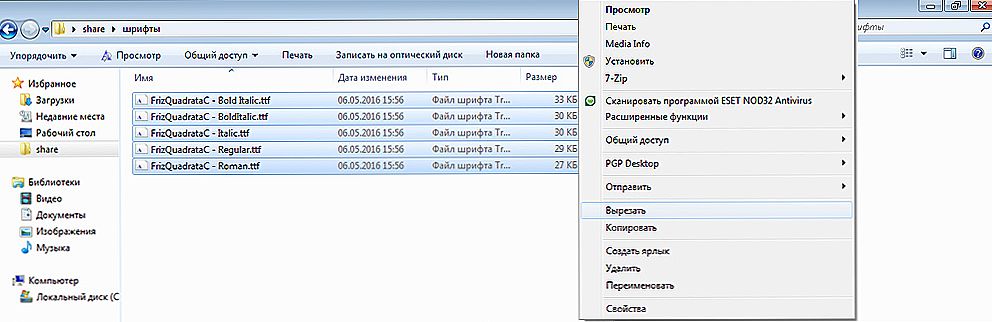
Wybierz odpowiednie polecenie zadania z menu kontekstowego
Foldery są przenoszone i kopiowane na tej samej zasadzie co pliki.
Zmień nazwę folderu
Aby nazwać katalog w inny sposób, wykonaj następujące czynności:
- Zaznacz to.
- Kliknij nazwę. Zmieni się na pole wprowadzania.
- Napisz nową nazwę.
- Naciśnij Enter.
- Lub zadzwoń do menu kontekstowego i wybierz "Zmień nazwę".
Niektóre znaki w nazwach są niedozwolone, takie jak ukośnik lub "ukośnik" "/", pytanie "?", Gwiazdka "*", dwukropek ":". Są zarezerwowane dla potrzeb systemu. Jeśli pojawią się w nim obiekty z takimi znakami, spowoduje to błąd. Dlatego system operacyjny po prostu nie pozwoli ci używać ich w nazwach.

Tworzenie nowego folderu
Oto jak utworzyć folder:
- Kliknij prawym przyciskiem myszy wolne miejsce okna.
- Linia "Utwórz".
- Pozycja "Folder"
Możesz ustawić nazwę i używać.
Przycisk do szybkiego tworzenia katalogów znajduje się również w menu okna. Obok "Sortuj", "Udostępnianie", "Biblioteka".

Usuwanie folderu
Możesz się go pozbyć na dwa sposoby:
- Wybierz i naciśnij klawisz Delete.
- Zadzwoń do menu kontekstowego i wybierz "Usuń".
Folder zostanie skasowany wraz z wszystkimi plikami w nim. Nie można ich przywrócić osobno.
Usunięte obiekty są najpierw umieszczane w folderze "Kosz", chyba że zostały określone inne ustawienia. Stamtąd można je całkowicie wymazać.
Jeśli próbujesz usunąć katalog, ale wystąpił błąd, możliwa jest jedna z następujących opcji:
- Folder lub jakiś plik z niego jest aktualnie używany. Zanim coś z nimi zrobisz, musisz je zamknąć i wyłączyć wszystkie powiązane procesy.
- Ma ochronę przed zmianami.
- Jest potrzebny dla systemu operacyjnego.
W tym drugim przypadku lepiej jest nie dotykać sekcji. Ale takie ograniczenie nie zawsze jest uzasadnione.
Na przykład, musisz dowiedzieć się, jak usunąć folder "Windows" po ponownej instalacji systemu. Wszakże pliki OS są już w innym miejscu, a stary katalog nie jest potrzebny - zajmuje tylko pamięć. Pozbycie się tego nie jest takie łatwe. Czasami wystarczy przenieść go do innego katalogu - a ochrona ustąpi.Możesz kasować wszystkie pliki jeden po drugim, a tym samym określić, który z nich jest ograniczeniem. W skrajnych przypadkach będziesz musiał ponownie uruchomić komputer w trybie WinPE, uruchamiając go z dysku LiveCD lub dysku flash. Ale, aby uciec się do takich metod, powinno się, jeśli jesteś dobrze zorientowany w tym.
Odzyskiwanie folderów
Oto jak przywrócić folder z całą jego zawartością, jeśli przypadkowo go skasowałeś:
- Naciśnij Ctrl + Z. Anuluje to ostatnią operację: usuń, przenieś, zmień nazwę.
- Element "Cofnij usunięcie" pojawi się w menu kontekstowym.
Ale zadziała, jeśli nie popełniłeś żadnych działań po usunięciu katalogu. Możesz również zwrócić go z Kosza. Otwórz go i kliknij przycisk "Przywróć".
Dzięki folderom możesz porządkować i katalogować swoje pliki. Ułatwia to pracę z danymi. Są łatwiejsze do znalezienia i wyboru. Dlatego ważne jest, aby nauczyć się pracy z tymi obiektami.












